数据库区用来显示工程中的数据。VISUAL DMIS 系统数据库主要包含了四种数据对象:元素、公差、测头、坐标系。数据库双列显示,首列为元素数据列,右列的公差、测头、坐标系数据显示内容可以通过工具条

来切换,如图1-108所示:
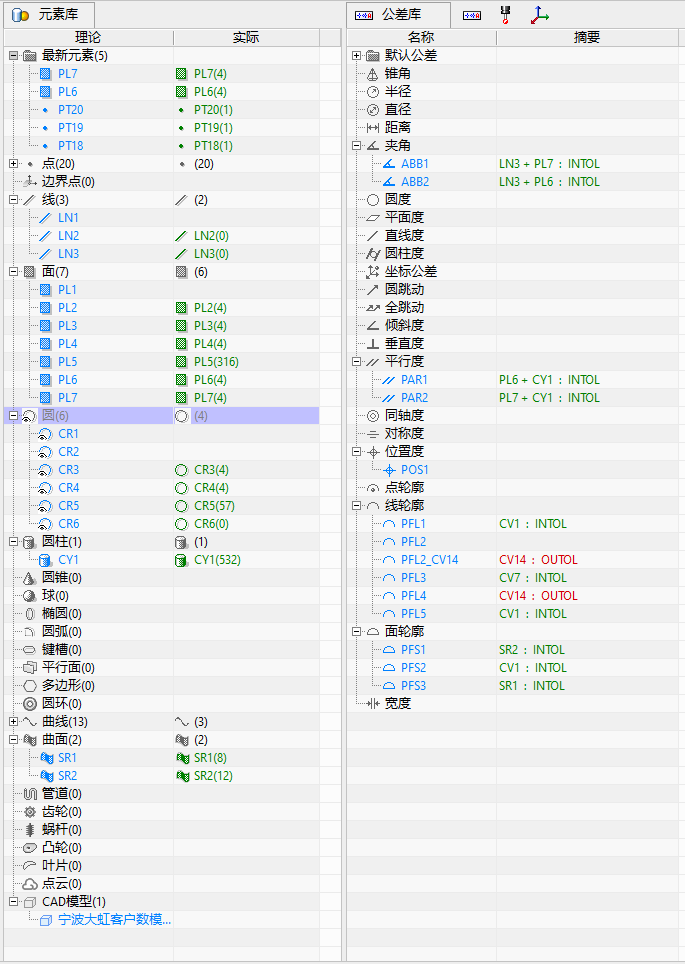
图1-108
1.5.1.数据库选择工具条

该工具条用来切换需要操作的数据库。该工具条包含3个工具:公差

、 测头

、坐标系

,按下不同的按键在不同的数据库间切换。
■数据库类型

该区域用图标表示当前数据显示区的数据类型。
■数据显示区
该区域以树型结构显示数据库的数据并根据数据库的不同提供各种快捷菜单。关于数据库的操作请参看下面各小节不同数据库的详细介绍。
1.5.2.测量元素数据库
该数据库用来存放测量元素数据。在用户界面数据库区的显示如图1-109所示:
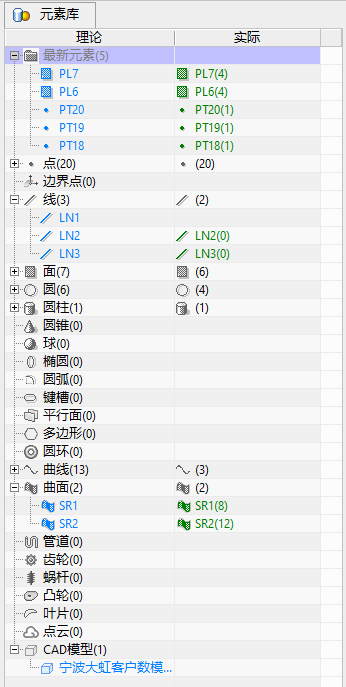
图1-109
元素数据库中的元素由理论元素和实测元素构成,鼠标右键点击“理论”或“实际”根节点,在弹出的子菜单中选择升序或降序排列,元素按选择排列,如下图所示:
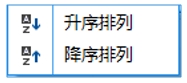
■数据显示区

理论元素就是设计定义的值,它们可以是输入的值,也可以是从一个CAD模型中生成的值。通过元素理论值与实际值进行比较,反映几何对象的误差情况。当使用VISUAL DMIS和一台CMM设备联接时,理论元素来自用户定义或CAD模型上获取;当不利用这两种方式获取理论元素时,实测元素对应的理论元素都将从实际测量元素中派生出来,生成这些理论元素后,用户可以编辑这些理论元素。

实测元素是测量或者构造的结果。VISUAL DMIS系统支持利用理论元素进行元素构造。


。 例如,用鼠标拖动数据库中的数据到其它需要输入数据的窗口,深蓝色部分表示被选中的实际测量数据,浅蓝色表示选中的理论元素数据。
☆最新生成节点
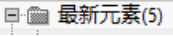
: 该节点下的元素为最近生成的元素。VISUAL DMIS 存放着最近生成的五个元素。
☆点节点

:该节点下的元素为点元素。
☆边界点

:该节点下的元素为边界点元素。
☆线节点

:该节点下的元素为线元素。
☆面节点

:该节点下的元素为面元素。
☆圆节点

:该节点下的元素为圆元素。
☆球节点

:该节点下的元素为球元素。
☆圆柱节点

:该节点下的元素为圆柱元素。
☆圆锥节点

:该节点下的元素为圆锥元素。
☆椭圆节点

:该节点下的元素为椭圆元素。
☆圆弧节点

:该节点下的元素为圆弧元素。
☆键槽节点

:该节点下的元素为键槽元素。
☆平行面

:该节点下的元素为平行面元素。
☆多边形

:该节点下的元素为多边形元素。
☆圆环

:该节点下的元素为圆环元素。
☆曲线节点

:该节点下的元素为曲线元素。
☆曲面节点

:该节点下的元素为曲面元素。
■数据库的操作



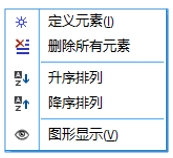



部分表示被应用的数据,浅蓝
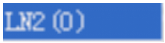
部分表示没有被应用的数据。

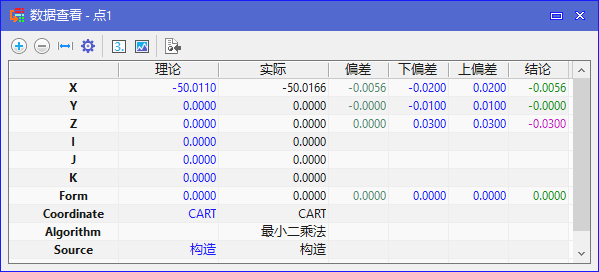
图1-110

☆ 在元素库选择多个同一种类型元素;
☆ 在右键菜单中选择“重命名”,如下图1-111:
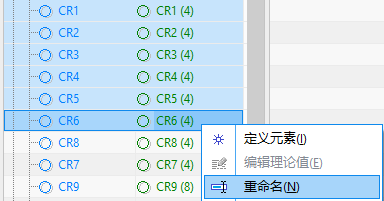
图1-111
☆ 弹出如下图所示对话框,修改前缀CR为Cir,点击确定,则元素名称显示如下图1-112:
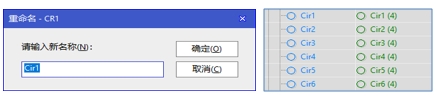
图1-112
☆ 元素库中的同一种类型元素默认以最后一次修改的前缀命名。例如元素名称修改之前的前缀以CR开头命名,修改后以Cir为开头命名,系统则会以最后一次修改的前缀Cir命名,当再次打开元素对话框时,元素名称以Cir为开头命名,序列号接着上一次的排列,例如下图1-113中的Cir7:
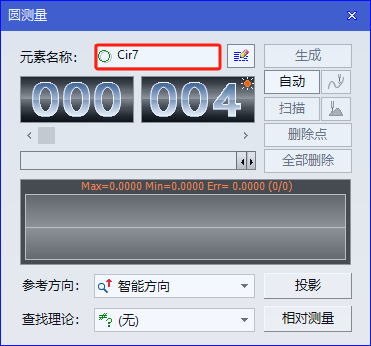
图1-113
注:当勾选,设置\系统设置\名称\R自动识别名称前缀\应用时,元素批量命名生效,如下图1-114:
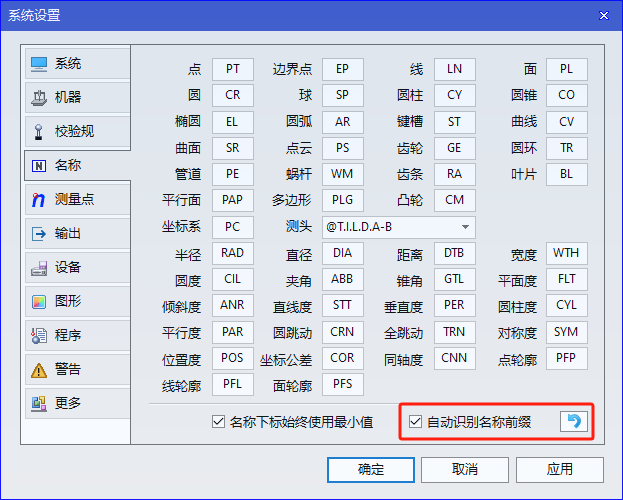
图1-114
■右键快捷菜单
在数据库显示区点击鼠标右键将弹出右键快捷菜单,该菜单提供更多的对数据库操作。 当菜单选项文字颜色为灰色时表示该选项不可选,右键快捷菜单窗口如图1-115所示,关于各选项叙述如下。
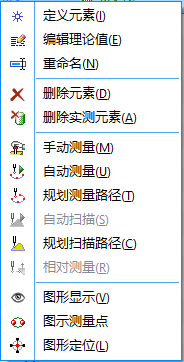
图1-115


,弹出元素定义对话框,如图1-116所示,点击

图标,可以实现所定义元素的预览。

图1-116
☆ 元素名称输入栏:在此位置可以输入需要定义的元素名称,默认为按设置参数自动生成的元素名。
☆ 切换元素定义类型按钮

:单击该按钮,弹出下图选择窗口(图1-117):在此窗口选择需要定义的元素类型。

图1-117
☆ 元素参数输入区:在此区域,输入元素坐标值、向量值、大小等相关参数。将别的元素拖入此区域,输入内容会随拖入元素的变化而变化。
☆ 元素定义矢量反转按钮

:单击该按钮一次,被定义的元素矢量方向反转一次。


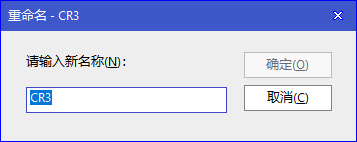
图1-118





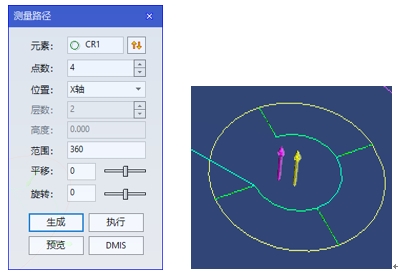
图1-119
☆ 点数:测量此元素所用测量点的个数。
☆ 位置:测量此元素的开始位置,点击右侧下拉按钮,出现“测头”和“X轴”可选项。测头表示以测头当前位置最近的位置为测量开始位置;X轴表示以机器坐标系的X轴正向为测量开始位置。
☆层数:对于圆柱、圆锥、圆球等三维元素,可以利用此参数控制分多少层来进行元素测量。
☆ 高度:指被测元素的高度。如果此高度大于测针长度时,一定要注意设备运行安全,并且在测量的过程中,不发生异常位置触发采点。
☆ 范围:在此输入栏中,输入测量在圆周上的范围,如120度。
☆平移:将测量点的位置整体在元素法向进行平移,如图1-120所示:
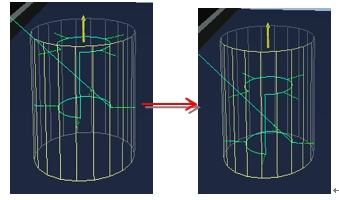
图1-120
☆ 旋转:通过旋转功能,结合“范围”输入栏中的参数可以控制测量点的开始、结束位置,如图1-121所示:
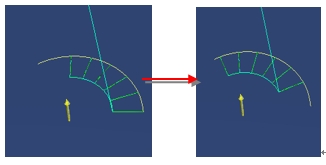
图1-121
☆功能按钮:
♣生成

:按设置参数生成测量路径。
♣预览

:按此按钮,设备按生成路径仿真测量过程。
♣执行

:按此按钮,设备按生成路径测量该元素。
♣DMIS

:按此按钮,在自学习打开的情况下,生成DMIS测量语句。


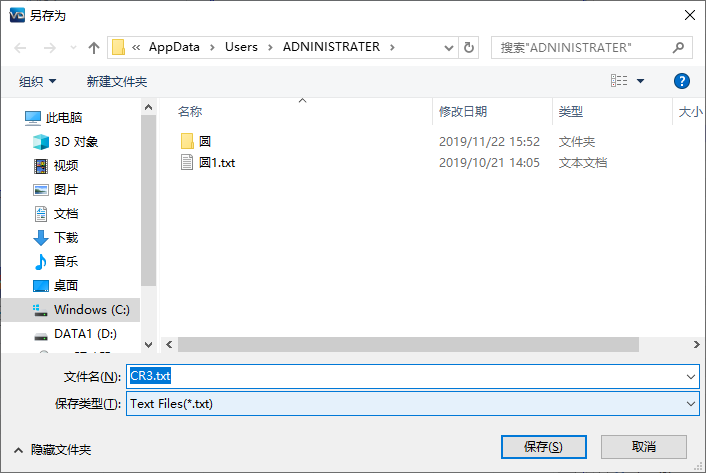
图1-122




1.5.3.公差数据库
该数据库用来存放元素公差数据。在用户界面数据库区的显示如图1-123所示:
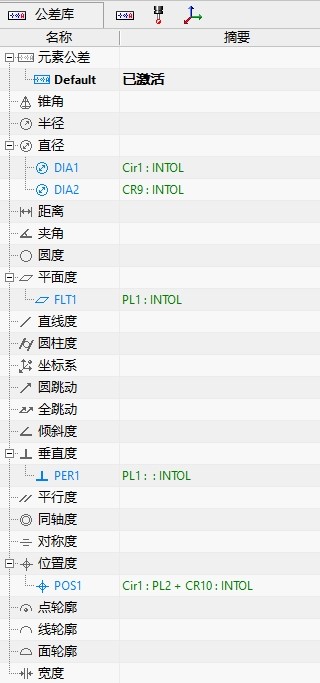
图1-123
通过数据库界面的数据库选择按钮来切换到元素公差数据库界面。公差元素库中的元素分为名称和摘要两列数据,鼠标右键点击“名称”或“摘要”根节点,在弹出的子菜单中选择升序或降序排列,公差按选择排列,功能与元素库类同。
■数据显示区



☆右击元素公差根节点,如图1-124:
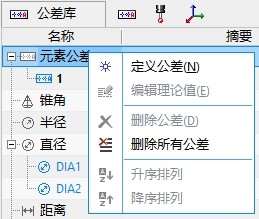
图1-124
☆ 点击“定义公差”,弹出如下对话框,如图1-125:
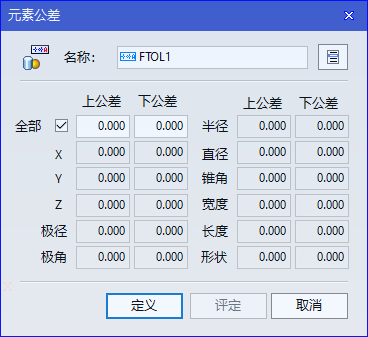
图1-125
☆ 在名称栏输入名称;未勾选“全部”时,可编辑任意参数的上下公差值,在编辑栏输入公差值后,点击“定义”,完成另一组默认公差定义;
☆ 已定义公差出现在公差库中,如图1-126中的Default1,在测量元素时,需要使用哪组公差,右键激活即可;
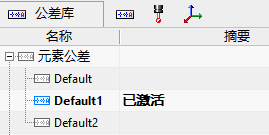
图1-126

☆锥角节点

:该节点下的对象为锥角公差。
☆半径节点

:该节点下的对象为半径公差。
☆直径节点

:该节点下的对象为直径公差。
☆距离节点

:该节点下的对象为距离公差。
☆夹角节点

:该节点下的对象为夹角公差。
☆圆度节点

:该节点下的对象为圆度公差。
☆平面度节点

:该节点下的对象为平面度公差。
☆直线度节点

☆圆柱度节点

:该节点下的对象为圆柱度。
☆坐标系节点

: 该节点下的对象为坐标系公差。
☆圆跳动节点

: 该节点下的对象为圆跳动公差。
☆全跳动节点

: 该节点下的对象为全跳动公差。
☆倾斜度节点

: 该节点下的对象为倾斜度公差。
☆垂直度节点

: 该节点下的对象为垂直度公差。
☆平行度节点

:该节点下的对象为平行度公差。
☆位置度节点

: 该节点下的对象为位置度公差。
☆同轴度节点

: 该节点下的对象为同轴度公差。
☆对称度节点

: 该节点下的对象为对称度公差。
☆点轮廓度节点

☆线轮廓度节点

:该节点下的对象为线轮廓度公差。
☆面轮廓度节点

:该节点下的对象为轮廓度公差。
☆宽度节点

:该节点下的对象为宽度公差。
■数据库的操作




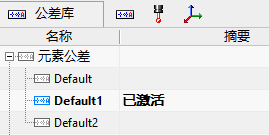
☆定义公差(N):这时生成的公差只有理论值而没有实测值;选择该选项,将显示定义理论公差窗口,窗口将在第七章公差评定中介绍 。注意选中根节点时该选项才可选,该选项的快捷键为N。
☆编辑理论值(E):编辑理论值,选择该选项时,系统将弹出定义公差对话框。在此对话框中可以更改理论值和评价方式。该选项的快捷键为E。
☆删除公差(D):从数据库中删除当前选中的公差。该选项的快捷键为D。
☆删除所有公差:在数据库中各种类型公差的根节点上右击,此功能有效,删除当前选中根节点的非默认公差。
☆升序排列:数据库中的公差序列号按从小到大的顺序排列。
☆降序排列:数据库中的公差序列号按从大到小的顺序排列。
1.5.4.测头数据库
通过数据库界面的数据库选择工具条来切换到测头数据库界面。该数据库用来存放测头数据。在用户界面数据库区的显示如图1-127所示:
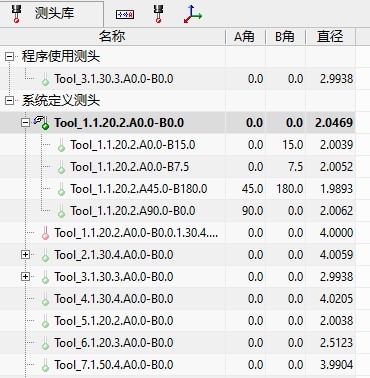
图1-127
■数据显示区
测头名称:该区域显示已定义的测头名称,红色

表示还未校验或校验不合格,绿色

表示已校验,并且校验合格。


:该节点下的元素为非当前工作测头。


:该节点下的元素为当前工作测头。

■数据库的操作

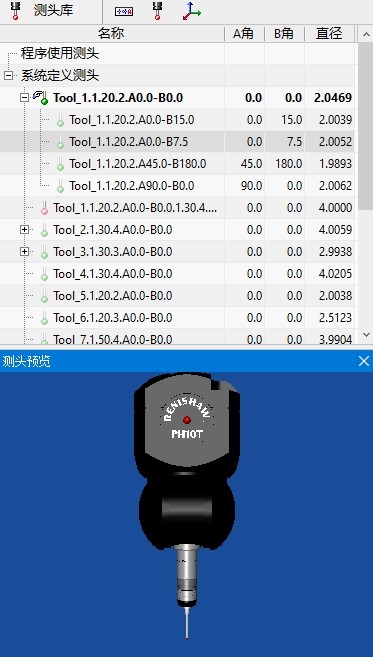
图1-128


。标签名变为加粗蓝色
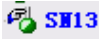
。



☆ 在自学习打开的前提下,在测头库中选择准备更换的测头,鼠标左键拖动到“程序使用测头”中的对应位置,如图1-129:
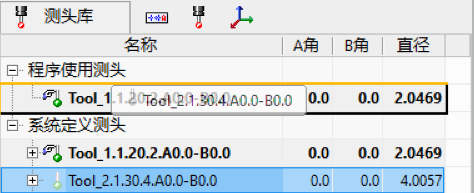
图1-129
☆此时所选的测头显示在“程序使用测头”里,同时,DMIS程序中的对应测头被替换,如图1-130:
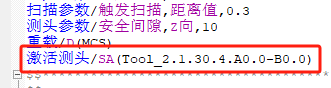
图1-130

☆点击测头库,在其子菜单中选择“拷贝名称”;
☆打开“测头组装”对话框,组装与UCC匹配的测头系统,将之前拷贝的名称复制到“名称”一栏,并保存,如图1-131:
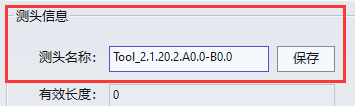
图1-131
☆打开“自定义测头”对话框,在其“父测头”下拉框选择“无”,此时“组装”一栏被激活,选择刚才保存过的测头,点击

,选择与“组装”同名的名称,如图1-132:
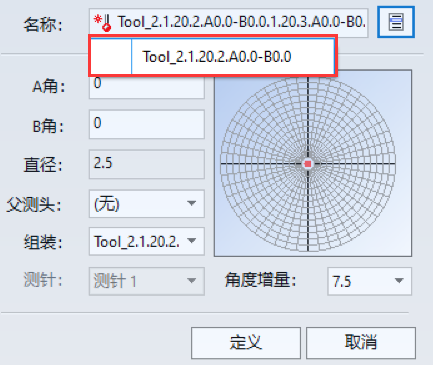
图1-132
☆点击“定义”,则测头库中I++目录下的测头被定义到测头库中,若机器安装了与此匹配的测头,则可以在鼠标右键的菜单中选择“自动校验”。

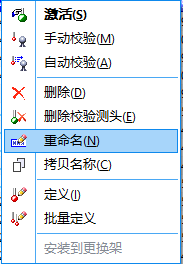
☆激活 (S):设置当前选中的测头为工作测头。该选项的快捷键为S。
☆手动校验(M):以手动模式校验当前测头, 选择该选项时将显示测头校验窗口。 该选项的快捷键为M,关于该窗口的信息请参看3.4测头的相关内容。
☆自动校验 (A):以自动模式校验测头。 选择该选项时,系统将执行内部校验程序,完成所选测头的自动校验。
☆删除(D):从测头数据库中删除当前选中测头。该选项的快捷键为D。
☆删除校验测头(E):当选择删除校验测头时,原来已经校验的测头数据将被清除,测头颜色由绿变为红色。
☆重命名(N):对存在的测头重新命名。
☆拷贝名称(C):对于扫描测头和PH20测头,由于不能直接在测头库中直接定义使用,需要在UCCSERVER中关联调用,现在已经不严格要求。
☆定义(I):新建一个测头。选择该选项时将显示定义测头窗口, 该选项的快捷键为I。关于该窗口的信息请参看第三章测头的相关内容。
☆批量定义测头(M):新建一批测头,该批测头有一定的内在关系。 选择该选项时将显示批量定义测头窗口,该选项的快捷键为M。关于该窗口的信息请参看第三章测头的相关内容。
☆安装到更换架:如果使用Visual DMIS提供的更换架使用功能,这项将变为可用,可以实现测头自动更换。
1.5.5.坐标系数据库
通过数据库界面的数据库选择工具条来切换到坐标系数据库界面。该数据库用来存放坐标系数据。在用户界面数据库区的显示如图1-133所示:
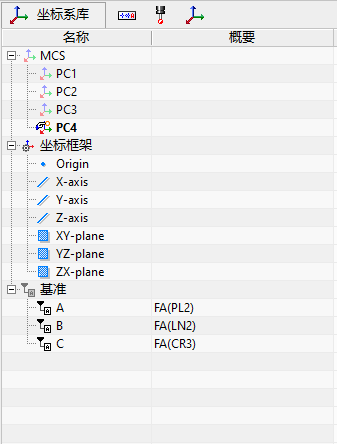
图1-133
■数据显示区


:该节点为非工作坐标系。当前坐标系节点

:该节点为当前工作坐标系。坐标系图标的右边文本为坐标名称,需要注意的是该树状图有一个名为MCS的根节点,该节点表示机器坐标系,在它下面包含的子坐标系表示当前系统存在的、可选择激活的坐标系。


☆在工件上实测基准所需元素PL1、PL2、CY1;
☆将所测基准元素PL1、PL2、CY1拖入坐标系库中的基准根节点上,则基准元素显示在基准根节点的下方,蓝色表示理论元素,绿色表示实测元素,下图所示为实测元素定义的基准;

☆打开坐标系对话框,将基准的标签拖入输入栏中,建立坐标系;
☆也可以拖入其他坐标系中使用。
■数据库的操作




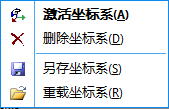
☆激活坐标系(A):设置当前选中的坐标系为工作坐标系。该选项快捷键为A。
☆删除坐标系(D):从数据库中删除当前选中的坐标系。该选项的快捷键为D。
☆另存坐标系(S):对于某些应用,需要记录上次使用的坐标系,而测量软件关闭后,原来使用的坐标系信息已经不存在,不能完成相应的DMIS程序运行,这时需要将使用的坐标系导出,然后在下一次使用时再导入,这个功能在自动化项目使用的比较多。使用此功能时,会弹出“另存为”对话框,如图1-134,输入文件名,完成坐标系信息的保存。
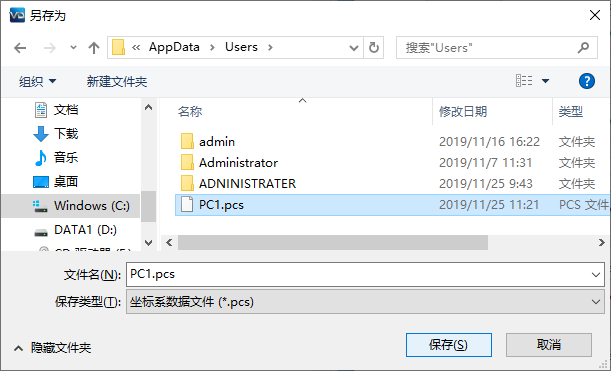
图1-134
当自学习功能打开时,产生如下语句:
DID(COORDIO)=DEVICE/STOR,’C:\Program Files\Visual DMIS\AppData\Users\PC1.pcs’
OPEN/DID(COORDIO),PCS
SAVE/D(PC1),DID(COORDIO)
CLOSE/DID(COORDIO)
☆重载坐标系(R):当使用此功能时,弹出如下对话框,可以完成已经导出的坐标系的导入,如图1-135:
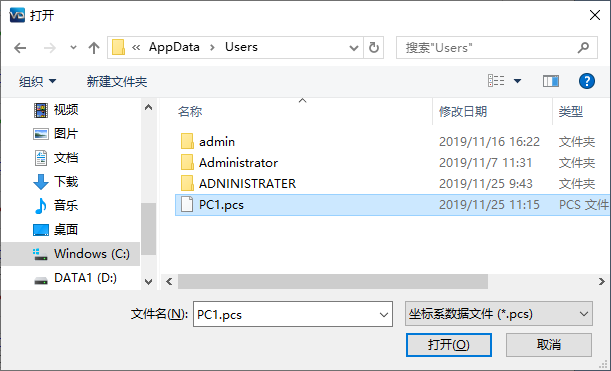
图1-135
当自学习功能打开时,产生如下语句:
DID(COORDIO)=DEVICE/STOR,’C:\Program Files\Visual DMIS\AppData\Users\PC1.pcs’
OPEN/DID(COORDIO),PCS
RECALL/D(PC1),DID(COORDIO)
CLOSE/DID(COORDIO)
☆
